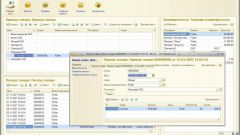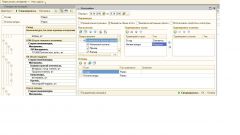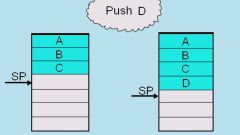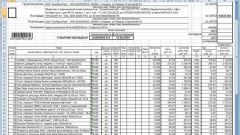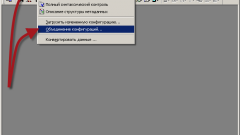Вам понадобится
- база данных
Инструкция
1
1С: предприятие позволяет выгрузить любой справочник, не прибегая к написанию сложных обработок загрузки/выгрузки, пользуясь только встроенными средствами. Для начала нам необходимо определиться, в каком формате мы хотим получить данные:
*.mxl – внутренний формат табличных данных 1С, подходит для загрузки в другую базу данных 1С;
*.xls – электронные таблицы Excel;
*.pdf – электронный документ Adobe Reader;
*.html – веб-страница для публикации в интернете;
*.txt – простой текстовый файл, пригодится для загрузки в любую базу данных.
Если справочник иерархический, то в форматы *.mxl и *.xls список выгрузится с сохранением иерархии и с возможностью свернуть/развернуть группы. Во все остальные форматы выгрузка произойдет простым списком, с перечислением элементов группы после ее наименования.
*.mxl – внутренний формат табличных данных 1С, подходит для загрузки в другую базу данных 1С;
*.xls – электронные таблицы Excel;
*.pdf – электронный документ Adobe Reader;
*.html – веб-страница для публикации в интернете;
*.txt – простой текстовый файл, пригодится для загрузки в любую базу данных.
Если справочник иерархический, то в форматы *.mxl и *.xls список выгрузится с сохранением иерархии и с возможностью свернуть/развернуть группы. Во все остальные форматы выгрузка произойдет простым списком, с перечислением элементов группы после ее наименования.
2
Откроем справочник, который нам необходимо выгрузить. В нашем случае это «Номенклатура». Операции -> Справочники -> Номенклатура. Можно выгрузить не весь справочник, а только определенную группу, для этого нужно зайти в эту группу. При больших объемах данных имеет смысл выгружать по группам в разные файлы, для ускорения работы.
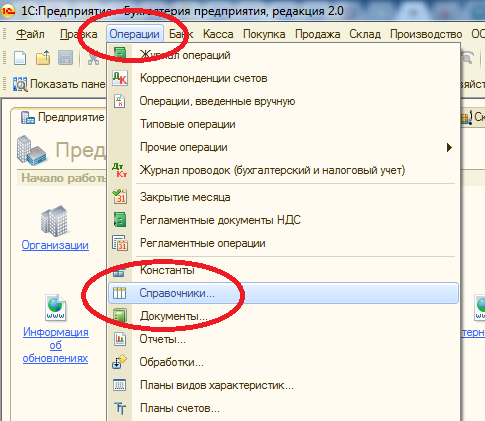
3
На любой строке открывшегося списка щелкнем правой кнопкой мыши и выберем пункт «Вывести список». Появится окошко настроек.
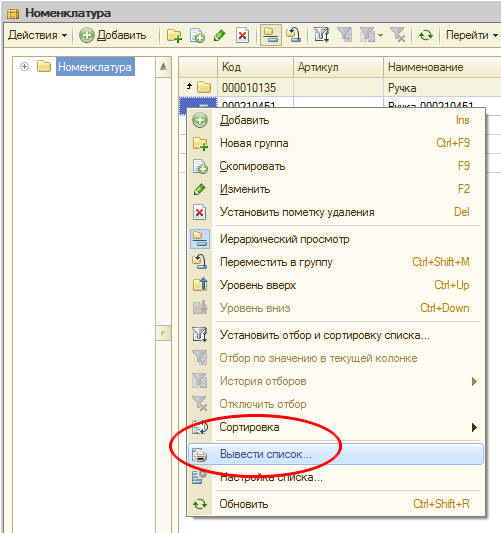
4
В окошке настроек оставим флажки только для тех полей, которые нам нужны в конечном документе. В поле «Выводить в …» оставим пункт «Табличный документ» (можно выбрать и «Текстовый документ», но табличный более универсальный). Нажимаем кнопку «ОК».
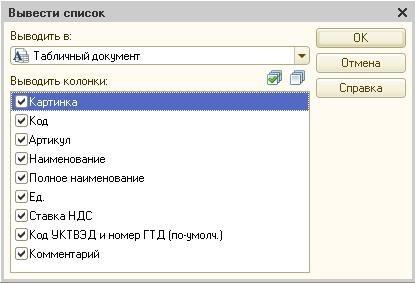
5
На экране появится табличный документ со списком номенклатуры. Установим курсор мыши на одну из ячеек документа, для этого достаточно щелкнуть мышкой на первой ячейке.
6
Для дальнейшей работы файл необходимо сохранить. Выбираем в меню Файл -> Сохранить копию. Пункты «Сохранить» и «Сохранить как…» можно выбрать, только если вы сохраняете во внутренний формат 1С.
7
В появившемся окошке пишем имя файла и выбираем нужный нам формат. Если объем данных очень большой (более 10 тысяч строк), то между табличными форматами *.mxl и *.xls стоит предпочесть первый – это существенно ускорит сохранение документа. Также нужно помнить, что в Excel существует ограничение по количеству строк:
в Excel ниже 97 – не более 16384 строк;
в Excel 97-2003 – не более 65536 строк;
в Excel 2007 и выше – не более 1048576 строк.
в Excel ниже 97 – не более 16384 строк;
в Excel 97-2003 – не более 65536 строк;
в Excel 2007 и выше – не более 1048576 строк.
8
Нажимаем кнопку «Сохранить». Наша задача выполнена.